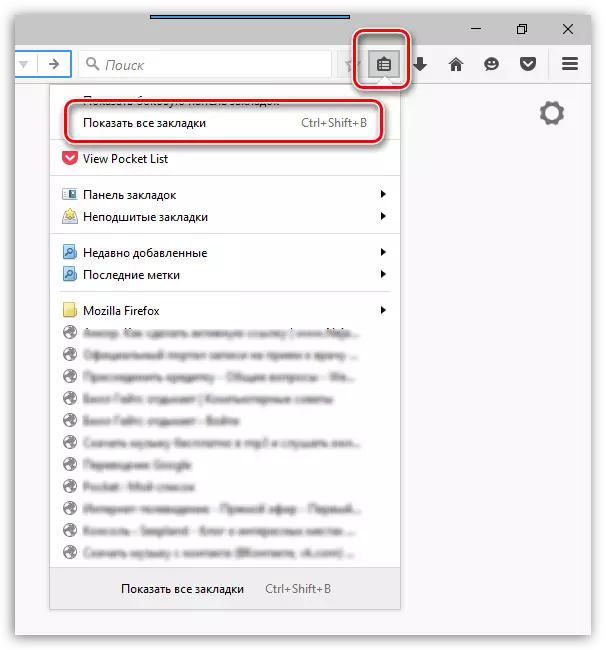
લગભગ દરેક બ્રાઉઝર વપરાશકર્તા મોઝિલા ફાયરફોક્સ બુકમાર્ક્સનો ઉપયોગ કરે છે, કારણ કે આ મહત્વપૂર્ણ પૃષ્ઠોની ઍક્સેસ ગુમાવવાની સૌથી અસરકારક રીત છે. જો તમને ફાયરફોક્સમાં બુકમાર્ક્સમાં રસ હોય, તો આ વિષય આ લેખમાં સમર્પિત કરવામાં આવશે.
ફાયરફોક્સમાં સંગ્રહ બુકમાર્ક્સ મૂકો
ફાયરફોક્સમાં સ્થિત બુકમાર્ક્સ વેબ પૃષ્ઠોની સૂચિના સ્વરૂપમાં વપરાશકર્તાના કમ્પ્યુટર પર સંગ્રહિત છે. આ ફાઇલનો ઉપયોગ કરી શકાય છે, ઉદાહરણ તરીકે, ઇન્સ્ટોલ કરેલા બ્રાઉઝરની ડિરેક્ટરીમાં ઑપરેટિંગ સિસ્ટમને ફરીથી ઇન્સ્ટોલ કર્યા પછી તેને સ્થાનાંતરિત કરવા. કેટલાક વપરાશકર્તાઓ અગાઉથી તેની પાસેથી બેકઅપ લેવાનું પસંદ કરે છે અથવા ફક્ત એક જ નવા પીસી પર સિન્ક્રોનલાઈઝેશન વિના બરાબર સમાન બુકમાર્ક્સ હોય છે. આ લેખમાં, અમે 2 બુકમાર્ક સ્ટોરેજ સાઇટ્સને જોશું: બ્રાઉઝરમાં અને પીસી પર.બ્રાઉઝરમાં બુકમાર્ક્સનું સ્થાન
જો આપણે બ્રાઉઝરમાં બુકમાર્ક્સના સ્થાન વિશે વાત કરીએ છીએ, તો તે તેમના માટે એક અલગ વિભાગ અસાઇન કરે છે. તમે નીચે પ્રમાણે જઈ શકો છો:
- "બાજુના ટૅબ્સ બતાવો" બટનને ક્લિક કરો, ખાતરી કરો કે "બુકમાર્ક્સ" ખુલ્લા છે અને સાચવેલા ઇન્ટરનેટ પૃષ્ઠોને જુઓ, ફોલ્ડર્સ દ્વારા આદેશિત.
- જો આ વિકલ્પ યોગ્ય નથી, તો વિકલ્પનો ઉપયોગ કરો. "ઇતિહાસ જુઓ, સાચવેલ બુકમાર્ક્સ ..." બટન પર ક્લિક કરો અને "બુકમાર્ક્સ" પસંદ કરો.
- ઉપમેનુમાં તે ખોલે છે તે બુકમાર્ક્સને પ્રદર્શિત કરવામાં આવશે જે તમે બ્રાઉઝરમાં નવીનતમ બ્રાઉઝરમાં ઉમેર્યા છે. જો તમારે બધી સૂચિથી પરિચિત થવાની જરૂર છે, તો "બધા બુકમાર્ક્સ બતાવો" બટનનો ઉપયોગ કરો.
- આ કિસ્સામાં, "લાઇબ્રેરી" વિંડો ખુલે છે, જ્યાં મોટી સંખ્યામાં સાચવેલાને નિયંત્રિત કરવું તે અનુકૂળ છે.
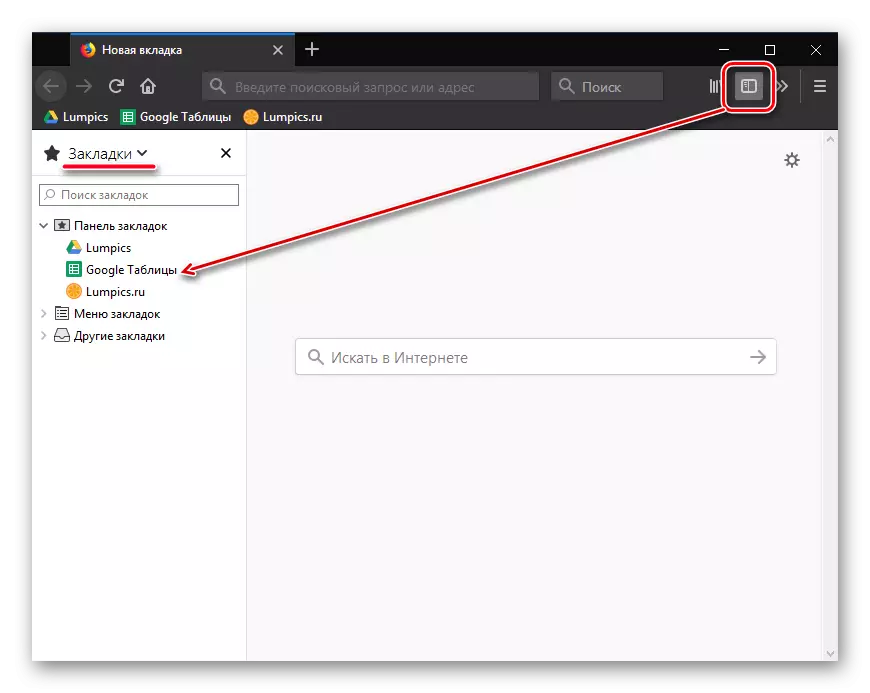
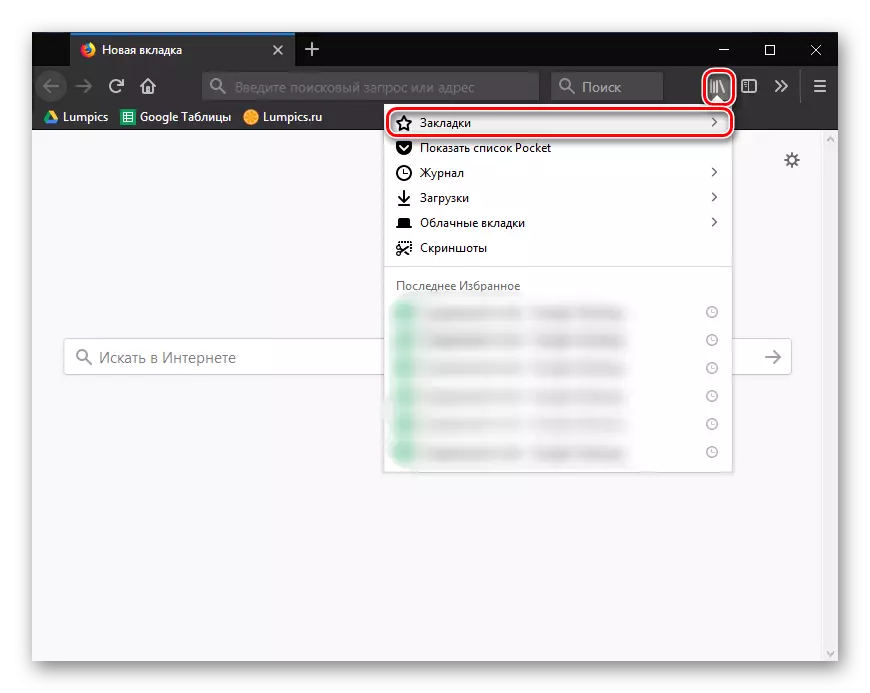
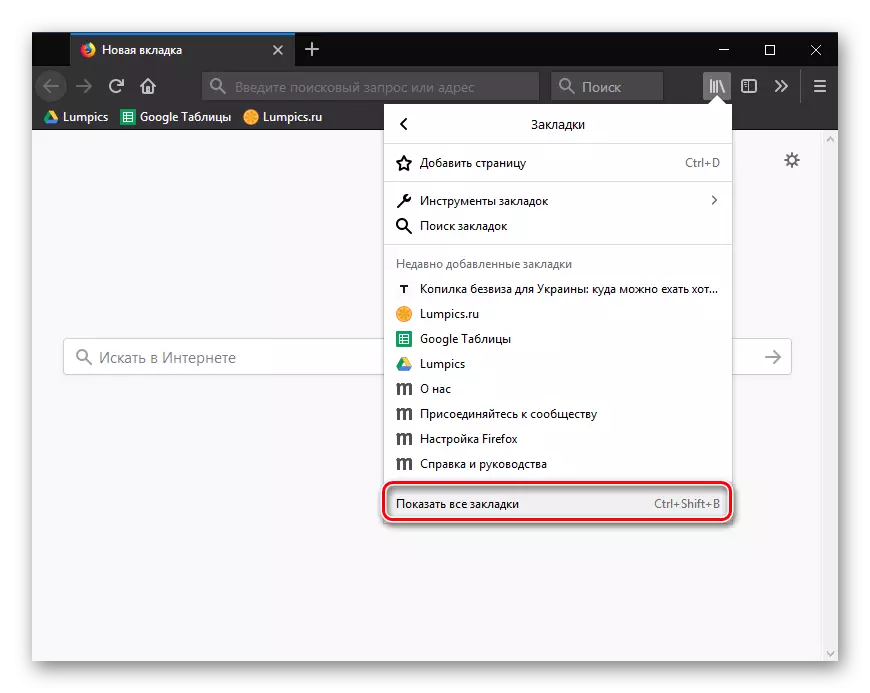
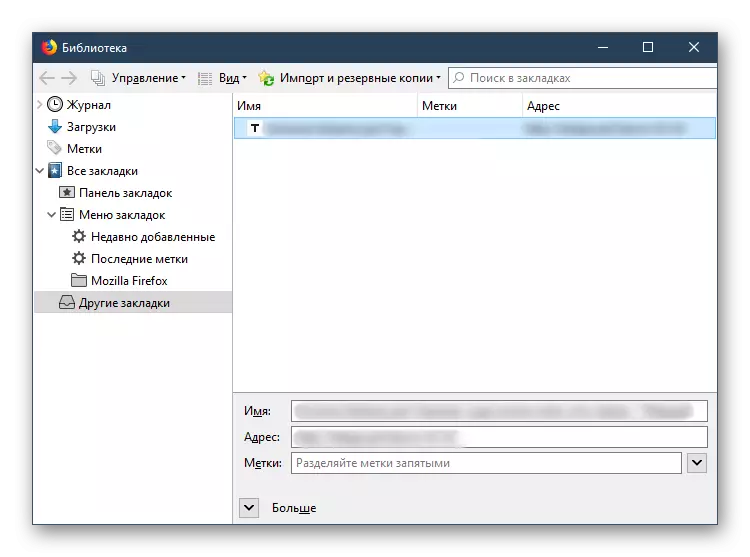
પીસી ફોલ્ડરમાં બુકમાર્ક્સનું સ્થાન
અગાઉ ઉલ્લેખિત તરીકે, બધા બુકમાર્ક્સ સ્થાનિક રૂપે વિશિષ્ટ ફાઇલના રૂપમાં સંગ્રહિત કરવામાં આવે છે, અને ત્યાંથી બ્રાઉઝર માહિતી લે છે. આ અને અન્ય વપરાશકર્તા માહિતી તમારા મોઝિલા ફાયરફોક્સના ફોલ્ડરમાં કમ્પ્યુટર પર સંગ્રહિત થાય છે. તે ત્યાં છે કે આપણે મેળવવાની જરૂર છે.
- મેનૂ ખોલો અને "સહાય" પસંદ કરો.
- ઉપમેનુમાં "સમસ્યાઓ ઉકેલવા માટે માહિતી" પર ક્લિક કરો.
- પૃષ્ઠને નીચે સ્ક્રોલ કરો અને "પ્રોફાઇલ ફોલ્ડર" વિભાગમાં, "ઓપન ફોલ્ડર" પર ક્લિક કરો.
- સ્થાનો. Sqlite ફાઇલ શોધો. તે વિશિષ્ટ સૉફ્ટવેર વિના ખોલી શકાતું નથી જે SQLite ડેટાબેસેસ સાથે કાર્ય કરે છે, પરંતુ તે વધુ ક્રિયા માટે કૉપિ કરી શકાય છે.
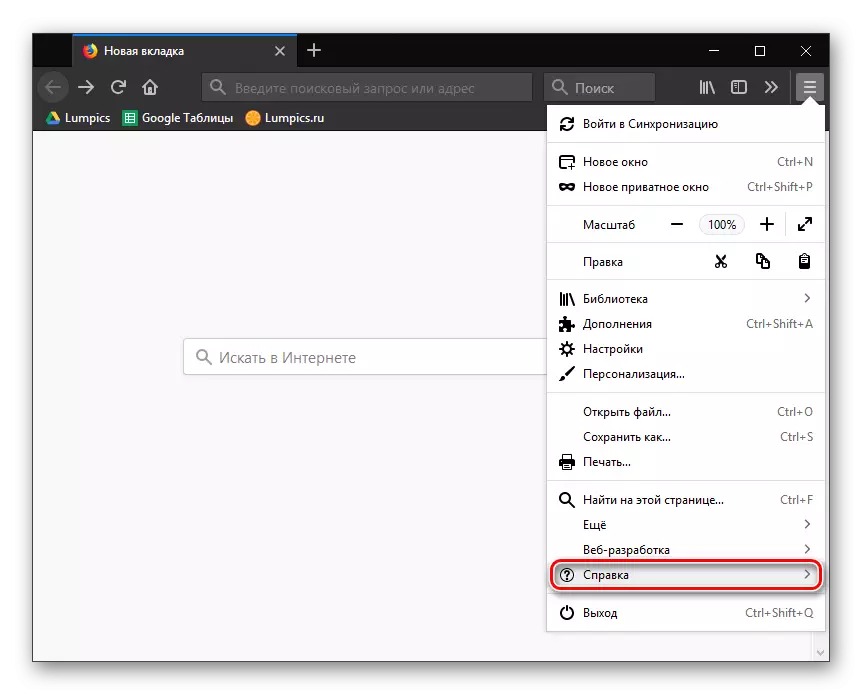
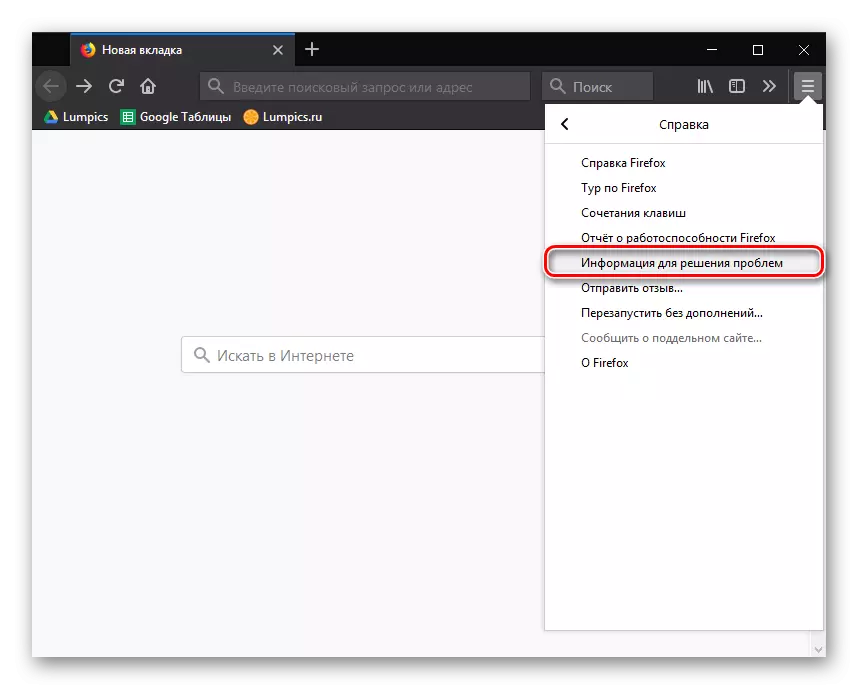
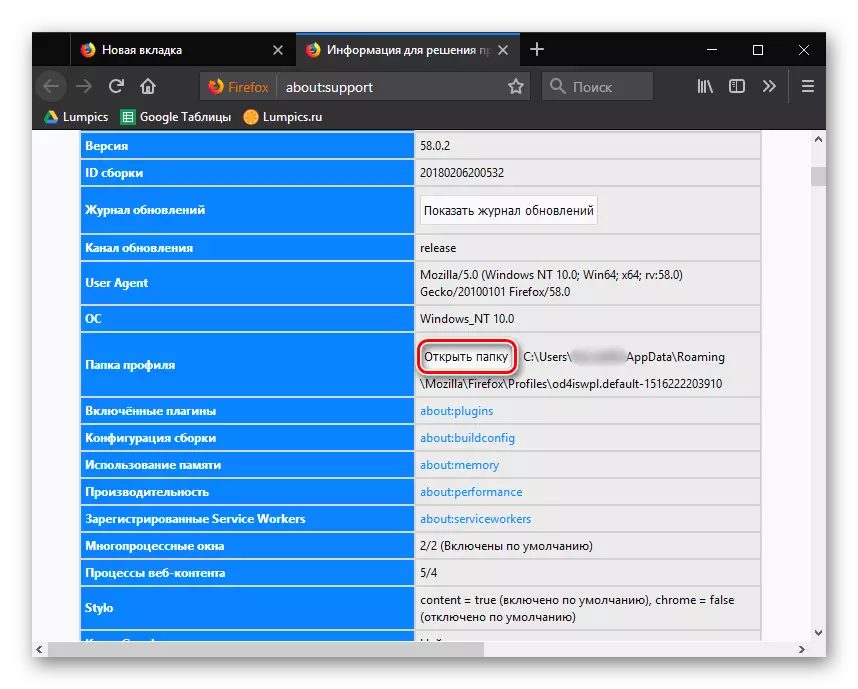
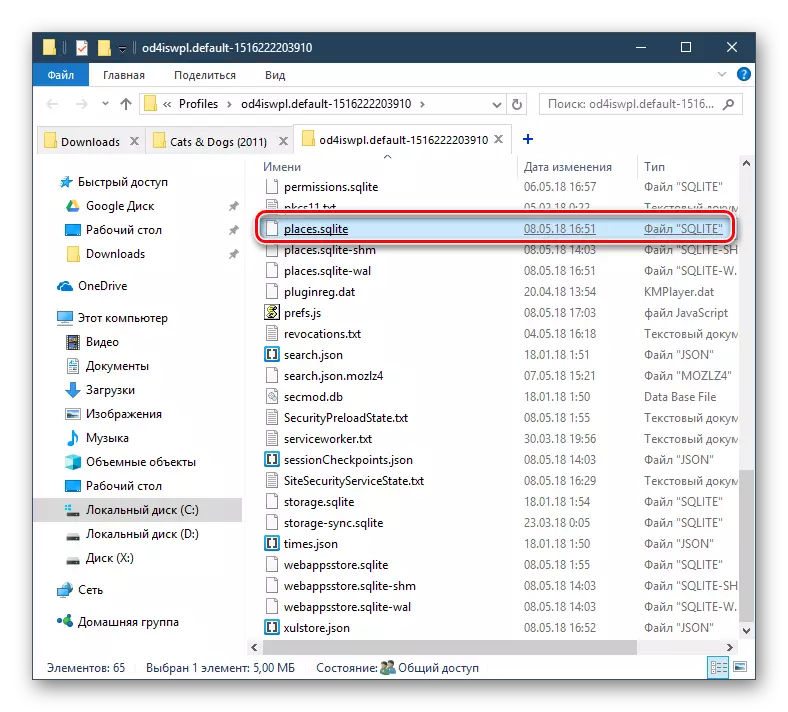
જો તમને વિન્ડોઝને ફરીથી ઇન્સ્ટોલ કર્યા પછી આ ફાઇલનું સ્થાન શોધવાની જરૂર હોય, તો Windows.old ફોલ્ડરમાં, પછી નીચેના પાથનો ઉપયોગ કરો:
C: \ વપરાશકર્તાઓ \ user_name \ appdata \ રોમિંગ \ મોઝિલા \ ફાયરફોક્સ \ રૂપરેખાઓ \
અહીં એક અનન્ય નામવાળા ફોલ્ડર હશે, અને બુકમાર્ક્સ સાથેની શોધ ફાઇલ તેની અંદર સ્થિત છે.
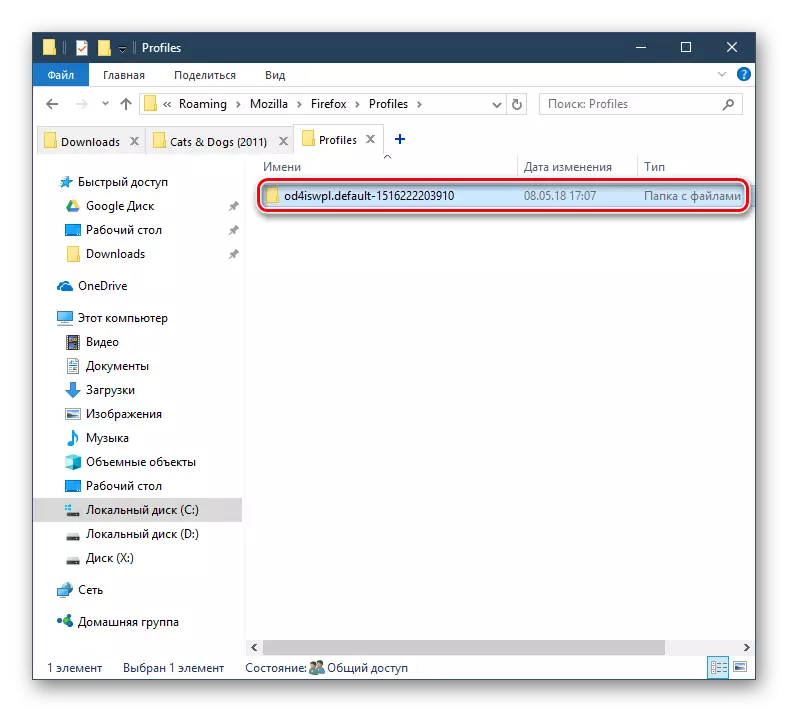
મહેરબાની કરીને નોંધ કરો કે જો તમે નિકાસ પ્રક્રિયામાં રસ ધરાવો છો અને મોઝિલા ફાયરફોક્સ બ્રાઉઝર અને અન્ય વેબ બ્રાઉઝર્સ માટે બુકમાર્ક્સ આયાત કરો છો, તો પછી વિગતવાર સૂચનાઓ અમારી વેબસાઇટ પર પહેલેથી જ આપવામાં આવી છે.
આ પણ જુઓ:
બ્રાઉઝર મોઝિલા ફાયરફોક્સથી બુકમાર્ક્સ કેવી રીતે નિકાસ કરવી
મોઝિલા ફાયરફોક્સ બ્રાઉઝરમાં બુકમાર્ક્સને કેવી રીતે આયાત કરવું
મોઝિલા ફાયરફોક્સ બ્રાઉઝરને લગતી માહિતીમાં તમે ક્યાંથી રસ ધરાવો છો તે જાણીને, તમે વ્યક્તિગત ડેટાને સંચાલિત કરવા માટે વધુ કાર્યક્ષમ બનશો, ક્યારેય તેમના નુકસાનની શક્યતાને મંજૂરી આપશો નહીં.
